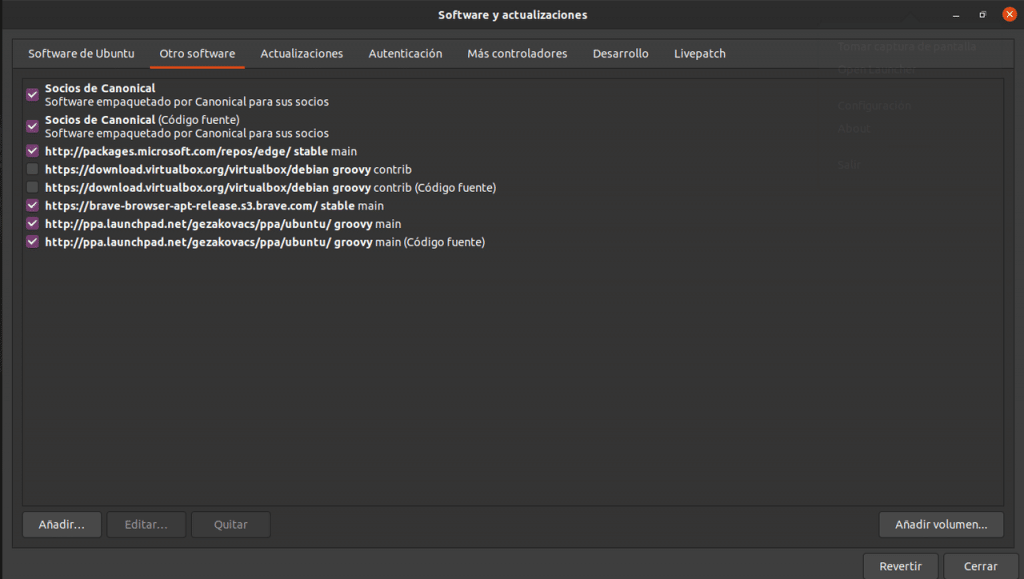seguint amb nostre repàs a la manera de gestionar repositoris en Ubuntu, anem a veure de quina manera l'eina Software i actualitzacions es maneja amb els repositoris de tercers.
Fent clic a la pestanya altre programari podrem veure que repositoris de tercers estan disponibles, afegir alguns nous, activar-los i desactivar-los.
A el principi només hi ha dos dipòsits a la llista, són els repositoris dels socis de Canonical i inclou programari privatiu els desenvolupadors autoritzen a Canonical a distribuir amb el suport d'instal·lació d'Ubuntu
Aquí podem afegir dos tipus de repositoris:
- Arxius personals de paquets
- Repositoris tradicionals creats per tercers
Arxius personals de paquets (PPA)
Els arxius personals de paquets són una alternativa intermèdia entre els repositoris oficials i descarregar-se un arxiu d'Internet i instal·lació de forma manual. Ubuntu no els dóna suport oficial a aquests programes ni els allotja en els seus servidors. Els programes es carreguen en els ordinadors d'un servei anomenat Launchpad i cadascun dels que els van crear són els responsables de mantenir-los.
D'aquesta manera tenim versions més modernes de programari sense haver de passar per tot el procés d'aprovació que exigeix Ubuntu per afegir als repositoris oficials ni ens veiem obligats a confiar en arxius descarregats d'Internet.
Ni el Centre de Programari i el gestor d'actualitzacions distingeixen entre un programa instal·lat des de repositoris normals i els arxius PPA, És a dir que si tenim instal·lada la versió 1.0 d'un programa i afegim un repositori PPA que té la versió 2.0, el gestor d'actualitzacions la canviarà.
No és freqüent, però quan s'afegeix un repositori PPA és possible que es produeixi un problemes de dependències (Biblioteques de programes per a funcions comunes utilitzades per diverses aplicacions) si el programa que s'instal·la requereix una versió diferent de la està instal·lada el sistema operatiu.
Gestió dels arxius personals de paquets
Per exemplificar com s'agrega aquest tipus de repositoris anem a afegir el repositori de programari de pintura digital Krita.
El procediment és el següent:
Obrim l'eina Programari i actualitzacions i premem en la pestanya Un altre programari. A continuació fem clic a Afegeix.
A la finestra que s'obre tipeamos el següent
ppa:kritalime/ppa
Cliqueu a Afegir origen i escriu la contrasenya.
Recorda que perquè els canvis tinguin efecte hauràs de tancar l'aplicació i prémer en Recarregar quan t'ho indiqui.
Si tenies el programa instal·lat només has de actualitzar i si no ho tenies podràs instal·lar des del gestor de programari o des de la terminal.
Instal·lant repositoris externs en format tradicional
En aquest cas estem parlant de repositoris creats per tercers que ni utilitzen els servidors d'Ubuntu ni de serveis relacionats com Launchpad.
Anem a demostrar com s'agrega utilitzant el repositori de Wine, l'eina que permet executar aplicacions de Windows a Linux.
Aquesta aplicació requereix que fem alguna cosa que no es relaciona amb el tema que estem parlant i és una ordre que permet afegir suport per a aplicacions de 32 bits. Obre la terminal i escriu
sudo dpkg --add-architecture i386
Ara veu a la pestanya Un altre Sofwarei prem a afegir.
A la finestra afegeix la següent línia.
deb https://dl.winehq.org/wine-builds/ubuntu/ groovy main
Recorda que aquest article està basat en la versió Groovy Gorilla, Per altres versions hauràs de canviar el nom de l'arxiu.
Alguns tutorials no actualitzades segueixen demanant afegir una clau de verificació i de fet Software i actualitzacions segueix tenint una pestanya i un botó per afegir-que no funciona. En cas que intentis fer-ho usant la terminal i et d'un missatge d'error, i el repositori no funcioni per falta de verificació, prova això.
- Descarrega la clau d'autenticació amb la comanda Wget o posant el punter sobre l'enllaç i amb el botó dret prement en desa.
- A la terminal escriu la següent comanda:
sudo cp /ubicación de la llave/nombre de la llave /etc/apt/trusted.gpg.d
Per eliminar qualsevol dels dipòsits agregats, només prem el repositori sobre el mateix i després prem a Suprimeix